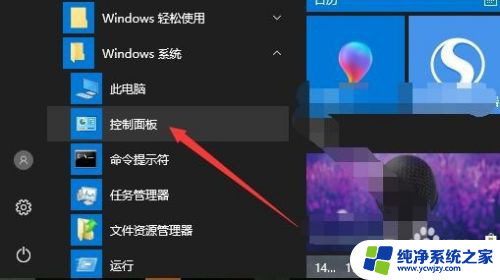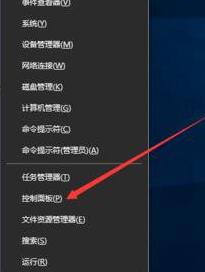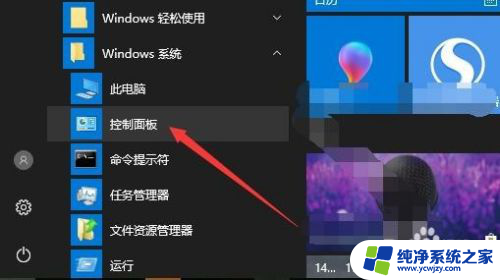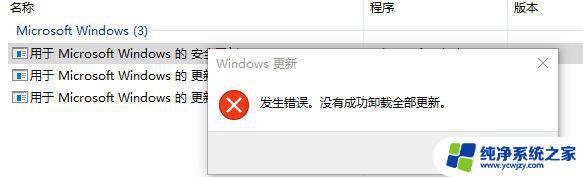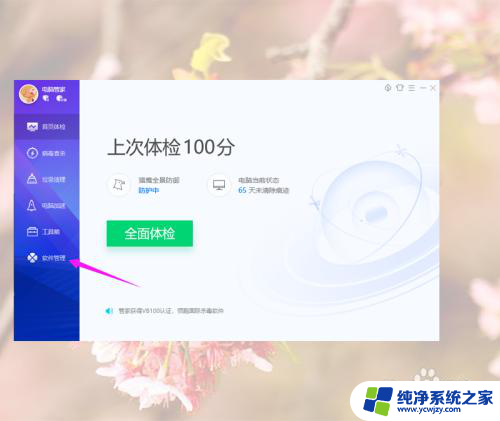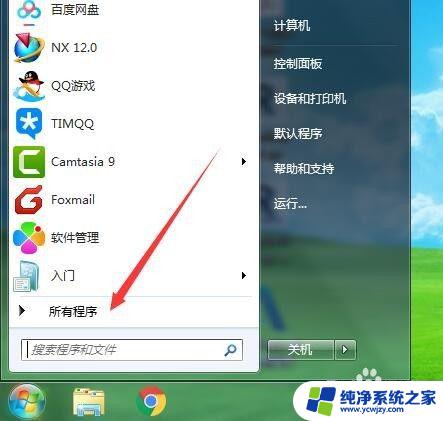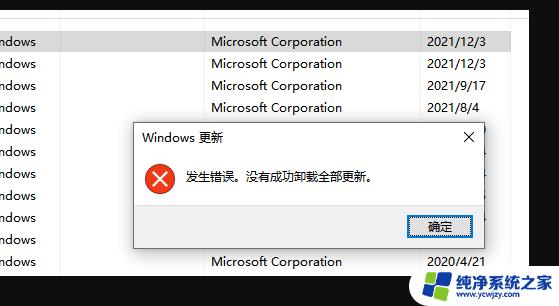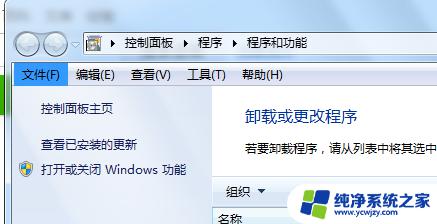win10如何卸载安全更新 win10如何卸载安全补丁
win10如何卸载安全更新,随着Windows 10操作系统的不断更新,安全更新和补丁的安装成为了确保系统稳定和安全性的重要手段,然而在某些情况下,安全更新和补丁可能会引发一些问题,如出现不兼容、系统运行缓慢或软件冲突等。因此了解如何卸载安全更新和补丁成为了许多用户关注的焦点。本文将介绍如何在Windows 10系统中卸载安全更新和补丁,以帮助用户解决相关问题。
具体方法:
1.在Windows10系统桌面,右键点击桌面左下角的开始按钮。在弹出的菜单中选择“设置”菜单项。
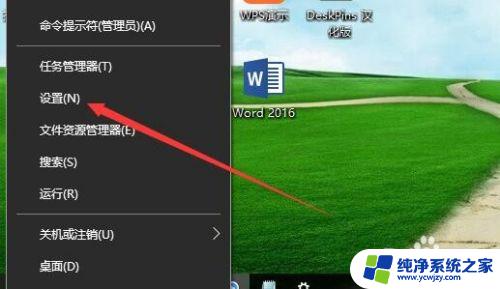
2.这时可以打开Windows10的设置窗口,点击“更新和安全”图标。
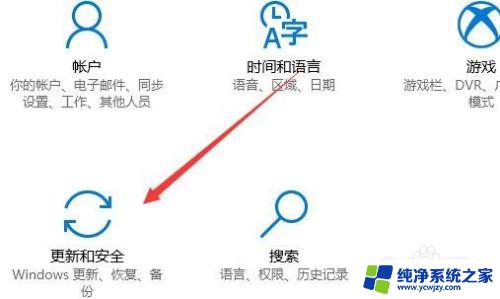
3.这时就可以打开Windows10更新窗口了,点击右侧窗口中的“查看已安装更新历史记录”快捷链接。
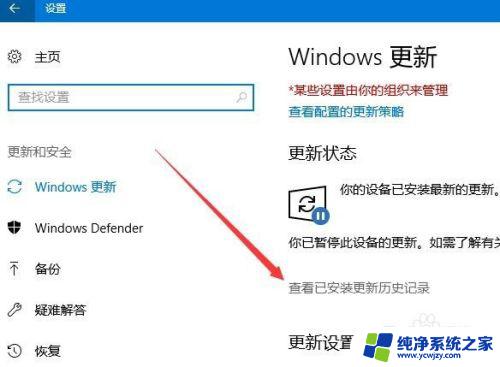
4.在打开的新窗口中,点击“卸载更新”快捷链接。
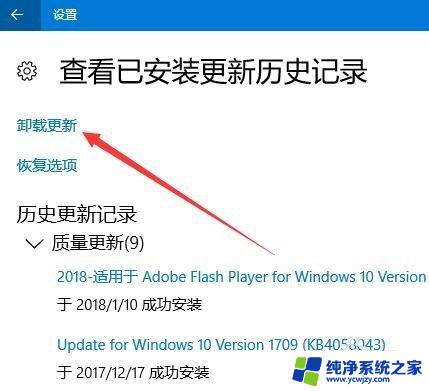
5.这时就会打开控制面板的已安装更新窗口,在窗口中选中最近的更新补丁
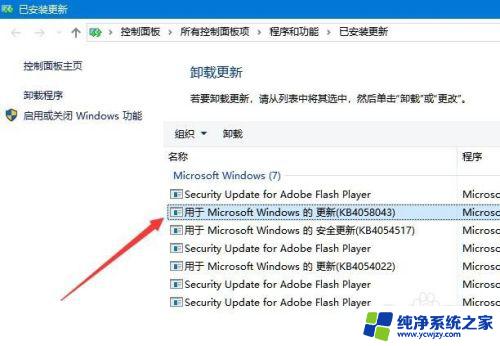
6.右键点击选中的更新补丁,在弹出菜单中选择“卸载”菜单项。
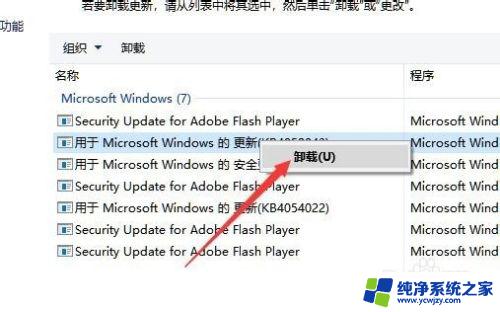
7.这时就会弹出一个“卸载更新”的窗口,点击“是”按钮就可以了。一会系统就会自动卸载该补丁。
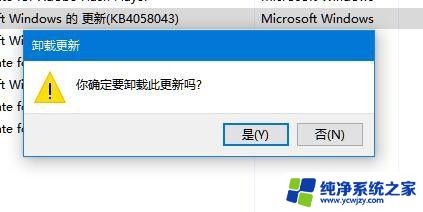
以上就是如何卸载win10的安全更新的全部内容,如果还有不清楚的用户,可以参考一下小编提供的步骤进行操作,希望这些步骤对大家有所帮助。